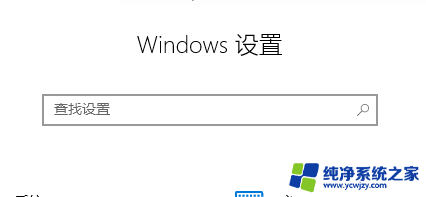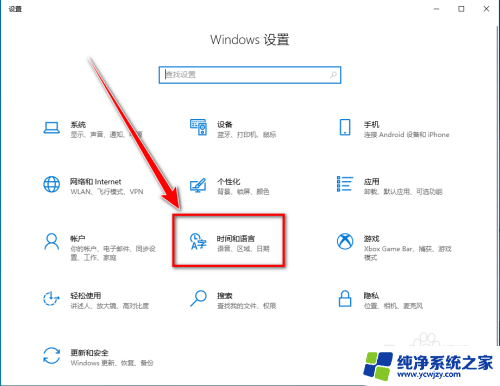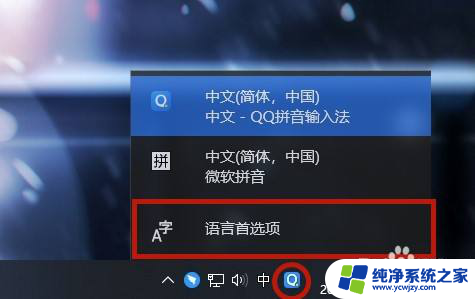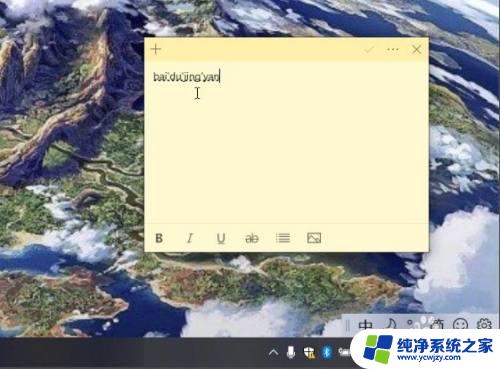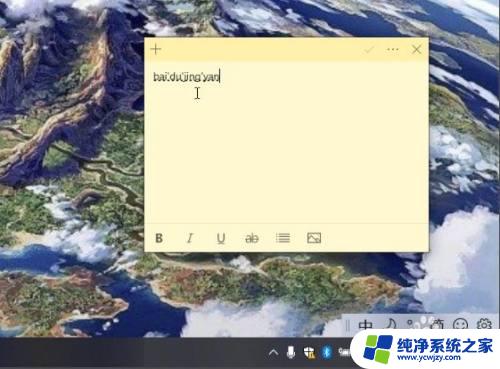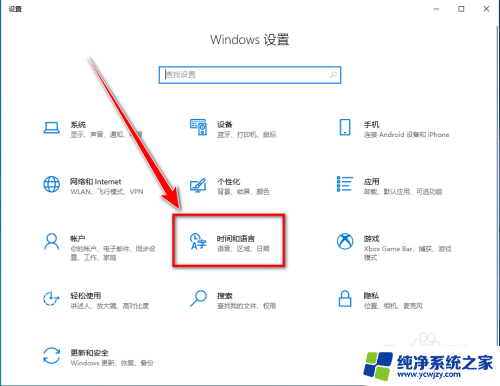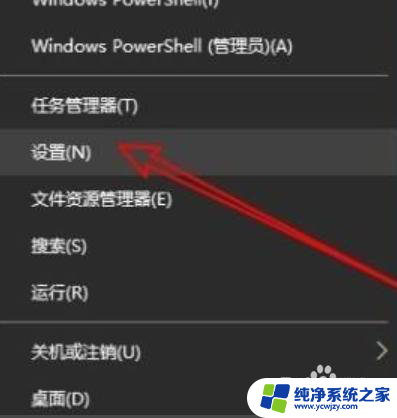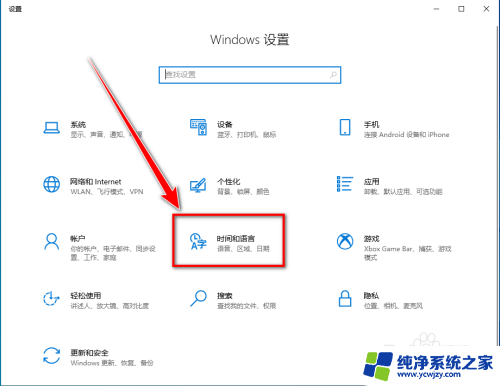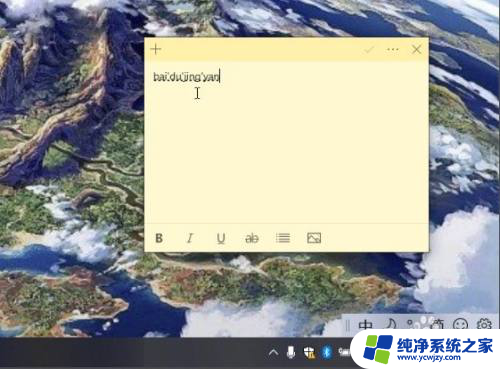输入法显示选字框
更新时间:2024-06-18 12:40:39作者:xiaoliu
在使用Win10输入法时,有时会遇到选字框突然消失的情况,这给用户的输入体验带来了一定的困扰,当选字框消失时,用户很难准确地选择需要的汉字,影响了输入的效率和准确性。这个问题可能是由于系统设置、输入法设置或者软件bug引起的,需要我们及时处理。希望能够通过调整设置或者更新软件来解决这个问题,提高用户的使用体验。
具体步骤:
1.在Windows10系统开始菜单中打开设置。
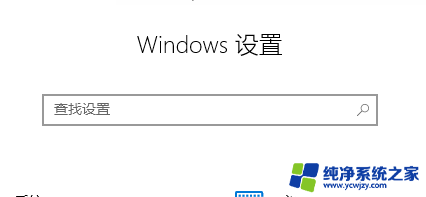
2.在设置窗口中点击“时间和语言”。

3.
在时间和语言窗口中点击左侧的“语言”。
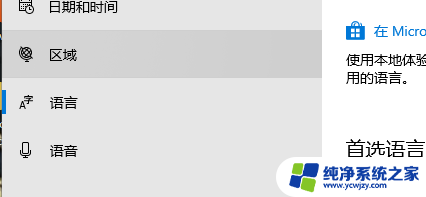
4.
接着点击“拼写、键入和键盘设置”。

5.点击“高级键盘设置”。

6.
然后在打开的切换输入法的窗口,点击窗口中的“语言栏选项”。
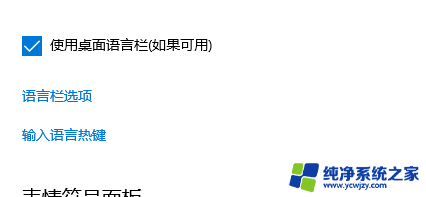
7.然后就会打开文本服务和输入语言的窗口,勾选“在任务栏中显示其他语言栏图标”。
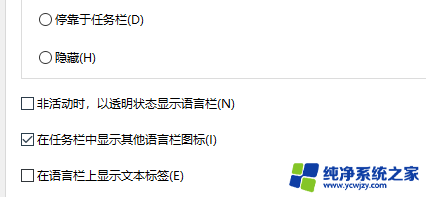
以上就是输入法显示选字框的全部内容,有出现这种现象的用户可以尝试按照以上方法解决,希望对大家有所帮助。